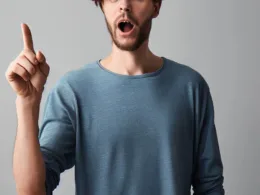W dzisiejszych czasach komputery i systemy operacyjne odgrywają kluczową rolę w naszym codziennym życiu. Wielu z nas polega na stabilnym funkcjonowaniu naszych komputerów, a kiedy pojawiają się problemy, może to być frustrujące. Jednym z narzędzi, które pomaga zidentyfikować i rozwiązać problemy z systemem Windows, jest dziennik CBS (Component-Based Servicing) lub po prostu CBS log. W tym artykule omówimy, czym jest dziennik CBS log, jak go znaleźć, jak analizować jego zawartość i jak naprawiać ewentualne problemy.
Czym Jest CBS Log?
Dziennik CBS, czyli Component-Based Servicing Log, jest plikiem dziennika systemowego w systemie operacyjnym Windows. Zawiera on szczegółowe informacje dotyczące procesów aktualizacji, instalacji i naprawy komponentów systemowych. CBS Log jest niezwykle przydatny w przypadku diagnozowania i rozwiązywania problemów związanych z integralnością i stabilnością systemu.
Gdzie Znaleźć CBS Log?
Plik CBS Log można znaleźć w folderze %windir%LogsCBScbs.log, gdzie %windir% oznacza katalog główny systemu Windows (najczęściej C:Windows). Możesz uzyskać do niego dostęp za pomocą Eksploratora plików lub wpisując ścieżkę bezpośrednio w pasku adresu Eksploratora plików.
Analiza Zawartości CBS Log
Analiza zawartości pliku CBS Log może być skomplikowana, ponieważ jest to obszerny plik tekstowy zawierający wiele informacji. Możesz użyć różnych narzędzi, takich jak Notatnik, aby otworzyć plik i zobaczyć jego zawartość. W pliku CBS Log znajdziesz informacje o:
- Instalacji i dezinstalacji aktualizacji systemowych
- Naprawach komponentów systemowych
- Integrycie plików i komponentów
- Weryfikacji integralności systemowych
Ważne jest, aby skupić się na częściach pliku, które zawierają informacje o błędach, ostrzeżeniach lub niepowodzeniach. Możesz poszukać konkretnych fraz, takich jak „error”, „failed”, „corrupt” itp., aby zidentyfikować potencjalne problemy.
Jak Naprawić Problemy z CBS Log?
Jeśli podczas analizy pliku CBS Log znajdziesz jakieś problemy, istnieje kilka kroków, które możesz podjąć, aby je naprawić:
- Uruchom narzędzie SFC (System File Checker), wpisując „sfc /scannow” w wierszu poleceń. Narzędzie to skanuje i naprawia uszkodzone lub brakujące pliki systemowe.
- Jeśli narzędzie SFC nie rozwiąże problemu, możesz spróbować naprawić system za pomocą narzędzia DISM (Deployment Imaging Servicing and Management). Wprowadź polecenie „DISM /Online /Cleanup-Image /RestoreHealth” w wierszu poleceń.
- Przeprowadź aktualizację systemu Windows, aby upewnić się, że masz zainstalowane najnowsze łatki i poprawki.
- Jeśli problem nadal występuje, możesz poszukać pomocy na oficjalnym forum wsparcia technicznego Microsoft lub skontaktować się z profesjonalistą ds. IT.
CBS Log w Systemie Windows 7
CBS Log jest również obecny w systemie Windows 7 i można go znaleźć w podobnej lokalizacji, tj. %windir%LogsCBScbs.log. Proces analizy i naprawy jest podobny do opisanego powyżej, choć interfejs użytkownika w Windows 7 może się nieco różnić.
Często Zadawane Pytania (FAQs)
Jak Naprawić Problemy z CBS Log za Pomocą SFC Scannow?
Aby naprawić problemy z CBS Log przy użyciu narzędzia SFC Scannow, otwórz wiersz poleceń jako administrator i wprowadź komendę „sfc /scannow”. Poczekaj, aż proces skanowania i naprawy zostanie zakończony.
Czy Analiza CBS Log Jest Skomplikowana?
Analiza CBS Log może być skomplikowana, ponieważ plik zawiera dużo informacji. Jednak skupienie się na konkretnych frazach związanych z problemem może pomóc w zidentyfikowaniu i rozwiązaniu potencjalnych trudności.
Czy Mogę Usunąć Plik CBS Log?
Nie zaleca się usuwania pliku CBS Log, ponieważ może on być przydatny do diagnozowania przyszłych problemów z systemem. Jeśli jednak musisz go usunąć, upewnij się, że masz kopię zapasową lub inne narzędzie do monitorowania zdarzeń systemowych.